Перші відомості про компоненти Циклу в Microsoft Teams
Ви коли-небудь надсилали певний вміст у чат і хотіли б, щоб ваша команда могла просто додати свої ідеї та відгуки безпосередньо в повідомленні, без купи вперед і назад? Завдяки компонентам Loop це все можливо сьогодні. У цій статті описано, як це зробити.
1. Компоненти циклу створені для співпраці
Коли ви надсилаєте компонент Loop, кожен учасник чату може редагувати його в тексті та миттєво переглядати зміни. Це означає, що ви можете співпрацювати безпосередньо в повідомленні чату. Щоб спробувати, перейдіть до області обміну повідомленнями та почніть із пустого повідомлення. Виберіть циклічного компонента 

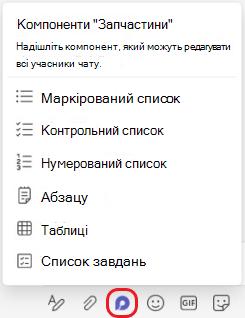
2. Вони зберігаються автоматично
Компоненти циклу автоматично зберігаються у OneDrive, а це означає, що їх можна знайти з Office.com на додачу до Teams. Радимо надати компонентам легко запам'ятовувати заголовки (назва також використовується для імені файлу), щоб швидко знайти та знайти їх.
3. Можливості співпраці безкінечні
Нижче наведено п'ять поширених способів використання компонентів Loop. Але після початку ви, швидше за все, знайдете нові способи, які допоможуть своїй команді працювати ефективніше разом.
Співавторство: Потрібна допомога команди, щоб знайти потрібні слова? Використовуйте компоненти Loop, щоб описати презентацію, майбутній допис у соціальних мережах або навіть важливу електронну пошту для клієнта.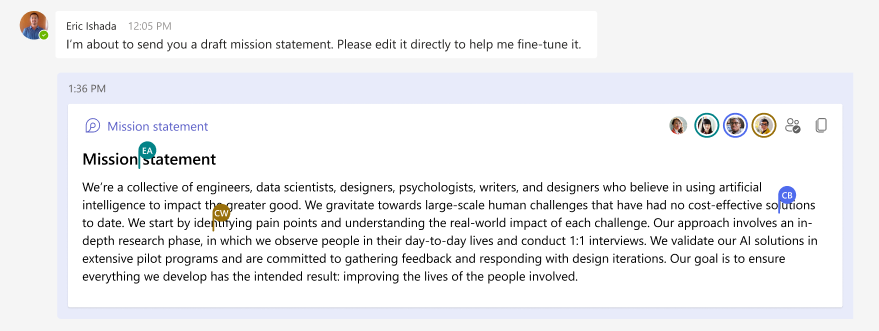
Компіляція даних: Надішліть команді компонент таблиці з чітко позначеними стовпцями та рядками. У кожній клітинці опишіть потрібні дані та @mention особа, якій ви вважаєте, може їх надати. Таблицю також можна використовувати для простого аркуша реєстрації.
Керування проектами: Компонент списку завдань пропонує дуже легкий спосіб призначити роботу з термінами користувачам у вашій команді. (Обов'язково @mention їх, щоб вони отримали сповіщення про те, що їм потрібно виконати завдання.) Після завершення роботи кожен користувач може позначити своє завдання як виконане. Це дуже приємно, насправді - завдання перекреслення зі списку, прямо перед очима.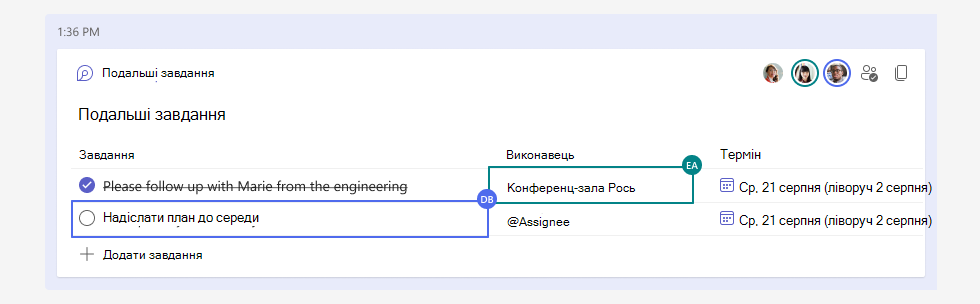
Фокусування обговорення: Ви можете використовувати компонент як "міні-окрему кімнату", щоб мати місце, щоб зосередитися на одній темі, а основний ланцюжок чату охоплює ширшу землю. Це особливо зручно, коли ви намагаєтеся досягти вирівнювання та закрити рішення. Кілька порад:
-
Ви завжди можете клацнути будь-який вміст і навести там вказівник миші на короткий час, щоб побачити, хто зробив внесок у цю частину обговорення.
-
Задаючи запитання або відзначивши відмінності в думці, ви можете вставити коментар, оскільки це атрибути, які ви вводите вам. Введіть // всередині компонента, а потім натисніть кнопку Примітка.
-
Закріплюйте повідомлення з компонентом, поки активне обговорення, щоб усі могли легко повернутися до нього. Перейдіть до розділу Додаткові параметри


4. Компоненти легко надаються спільний доступ і завжди відображають останні зміни
Ви можете запустити компонент Loop в одному чаті, а потім надати до нього спільний доступ іншому, щоб запросити більше людей до співпраці. Виберіть Копіювати посилання 
5. Більше походить від Microsoft Loop
Спочатку запускати компоненти циклу в чаті Teams, але вони надходитимуть до каналів Teams та інших програм M365 у майбутньому. Компоненти Loop – це лише один елемент Microsoft Loop. Дізнайтеся більше про плани Loop і Microsoft для цієї потужної гнучкої програми.
Докладніше
Надсилання компонента Loop у чаті Teams










